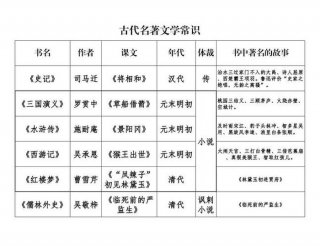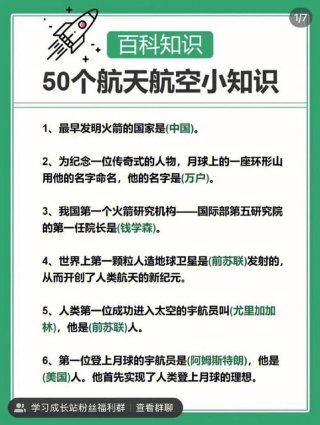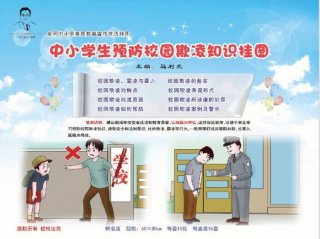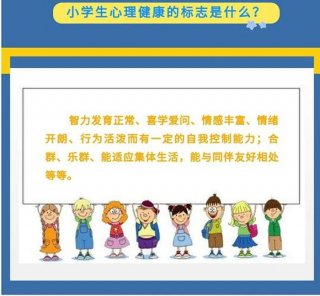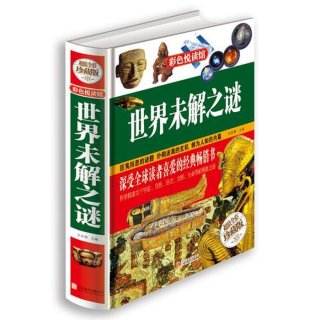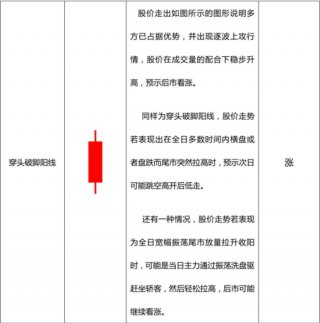windows10怎么截屏:你知道这些快速截图的方法吗
-
windows10,怎么,截屏,你,知道,这些,快速,截图,

- 知识-自由百科知识生网
- 2023-11-16 12:50
- 自由百科知识网
windows10怎么截屏:你知道这些快速截图的方法吗 ,对于想学习百科知识的朋友们来说,windows10怎么截屏:你知道这些快速截图的方法吗是一个非常想了解的问题,下面小编就带领大家看看这个问题。
原文标题:windows10怎么截屏:你知道这些快速截图的方法吗
最近有很多朋友问我关于windows10怎么截屏:你知道这些快速截图的方法吗的问题,以及windows等等各种一系列的干货,如果你是老司机的话,那么你可能会觉得很简单,但是如果你是新手的话或许就不这样认为了哈!,Win10怎么截图,Win10怎么给屏幕截图,我们经常做文档的时候就需要截图截屏什么的。平时用qq、微信截图比较多,但是有的时候又不是那么方便,其实win10是自带截图工具的,那么Win10自带的截图工具怎么截图,怎么截屏呢,下面小编就向大家简单的介绍一下win10如何截图,win10如何使记录疫情生活
用快捷键截图。,win10屏幕截图的方法:
,点击Win10的开始菜单,在弹出菜单里生活小妙招牛奶
选择截图工具,如下图所示。或者直接点击小娜搜索截图工具。,,点击截图后,弹出截图工具,点击截图工具的新建按钮就可以截图了,拖动鼠标选取截图范围。点击取消就会取消截取好的图片了。如下图所示。,,截图范围选取好后,松开鼠标就可以截图成功了,可以在截图上面进行编辑。点击保存就可以把截好的图保存下来了。如下图所示。,,Win10截图快捷键怎么使用:
,也可以在键盘上按下“Ptrsc SysRq”快捷键。按下后,系统会把整个屏幕都截图的,这种方式截图不可以直接保存,我们可以把它复制到画图工具或者QQ聊天框里,然后在保存。如下图所示。,,将截图复制到画图工具上,然后点击保存就可以了。如下图所示。,,好了,今天我们就说到这里,希望对你有一定程度上的帮助,如果你是新手,看完还是觉得没懂,那么建议你可以在看一遍哦。浏览更多页面可以学到更多的知识哈!,版权声明:
剪刀虫生活
非特殊说明,本文版权归原作者所有,如有侵权请联系我们,即刻处理。谢谢!,原文出处:http://bkw.iwtmm.com/post/15984
以上是关于windows10怎么截屏:你知道这些快速截图的方法吗的介绍,希望对想学习百科知识的朋友们有所帮助。
本文标题:windows10怎么截屏:你知道这些快速截图的方法吗;本文链接:http://yszs.weipeng.cc/zs/168300.html。
猜你喜欢
- 100个必背地理知识小学生;怎么和小学生讲地理 2024-01-11
- 大闸蟹-创造与魔法大闸蟹诱饵怎么做 2024-01-07
- xo怎么喝才正确 2024-01-07
- 乌鱼-乌鱼怎么做好吃又简单 2024-01-07
- 历史-历史上薄姬怎么死的 2024-01-07
- 发糕-发糕发过头了怎么办 2024-01-07
- 电池-旧电池怎么处理才安全 2024-01-07
- 滑板运动-滑板怎么跳起来 2024-01-07
- 香蕉-香蕉里面硬心怎么回事 2024-01-07
- 野钓鲫鱼技巧-野钓鲫鱼怎么调漂 2024-01-07